Библиотека сайта rus-linux.net
GNU nano - консольный текстовый редактор
Автор: И. Штомпель
Дата публикации: 13 декабря 2012 г.
Сегодня мы поговорим о консольном текстовом редакторе GNU nano.
История GNU nano
GNU nano — это клон текстового редактора Pico, который поставляется вместе почтовым клиентом Alpine. О последнем мы уже рассказали в двух статьях (см. ссылки в конце статьи). Gnu nano появился на свет в 1999 году, когда Крис Аллегретта (Chris Allegretta) начал создавать клон редактора Pico. Первоначально новый редактор получил название TIP, которое представляло собой акроним: TIP isn't Pico ("TIP не Pico"). Достаточно быстро название программы пришлось изменить на nano. Это случилось 10 января 2000 года. Причиной стал конфликт имён с другой программой, которая также называлась tip. Последняя была ответственна за установку связи терминала с удалённым хостом и входила в состав многих дистрибутивов Unix (например, Solaris).
Далее программа развивалась и в 2001 году Ричард Столлмен объявил её официальной программой проекта GNU. Первый стабильный релиз увидел свет 22 марта 2001 года.
Первый запуск
Для начала работы с GNU nano перейдите в консоль или запустите эмулятор терминала. Здесь необходимо отметить, что вся работа далее будет выполняться в Linux Mint 14 " Nadya".
После того, как вы окажетесь в консоли или эмуляторе терминала, дайте команду:
$ nano
или
$ nano имя_файла
После успешного выполнения последней вы увидите окно программы GNU nano. В верхней части экрана будет указана версия программы (в нашем случае 2.2.6) и имя открытого файла (или просто "Новый буфер", как при первом старте GNU nano - см. рис. 1). Далее идёт окно редактирования, строка состояния. А самая нижняя часть - своеобразная подсказка, которая представляет собой описание сочетания клавиш и действий, которые будут выполнены при нажатии этих клавиш. Например:
^G (или F1)
где, "^" — это Ctrl;
приведёт к выводу на экран "Текста помощи nano". Пролистать помощь можно с помощью клавиш управления курсором. Или с помощью сочетаний клавиш:
^N — переход на одну строку вперёд;
^P — переход на одну строку назад;
^V — переход на один экран вперёд;
^Y — переход на один экран назад.
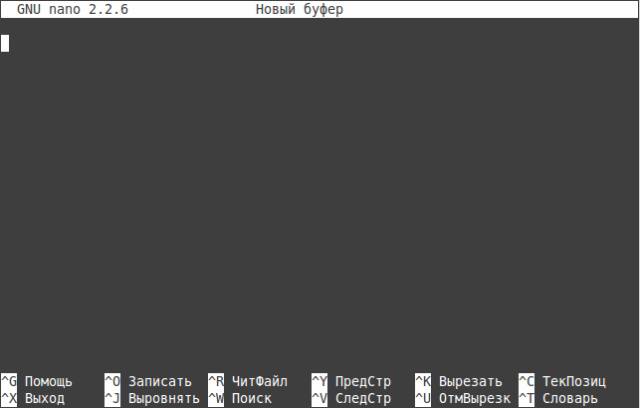
Рисунок 1. GNU nano - первый старт
Для выхода из помощи и возврата в главное окно надо нажать следующее сочетание клавиш:
^X (или F2)
Ещё раз обратим внимание, что можно пользоваться подсказкой внизу экрана. Кроме того, эта подсказка носит "контекстный" характер. Другими словами, она изменяется в зависимости от того, где вы сейчас находитесь (главное окно, помощь и т.д.). Обратите внимание, что помимо использования сочетаний клавиш с Ctrl, используются, так называемые, Meta-последовательности (обозначаются буквой "M"). Например, для включения/ отключения вывода подсказки используется следующее сочетание клавиш:
M-X
Ввод Meta-последовательности начинается с клавиши Esc или Alt, а затем последующей клавиши (в нашем случае X).
Итак, мы вернулись в главное окно GNU nano. Теперь наберём какой-нибудь текст. А затем сохраним его, нажав сочетание клавиш:
^O (или F3)
При сохранении файла программа предложит ввести имя файла, который необходимо сохранить (см. рис. 2):
Имя файла для записи:
Введите имя, например, Текст и нажмите Enter.
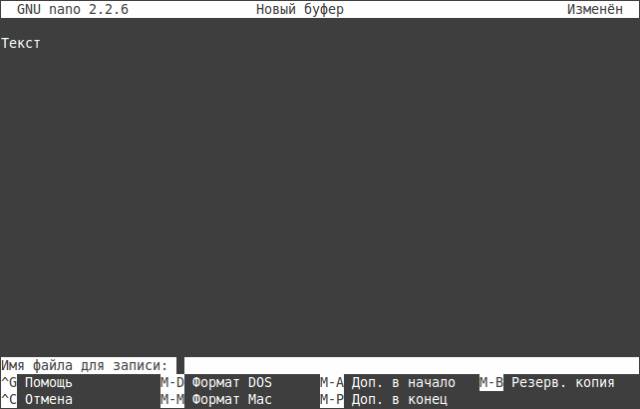
Рисунок 2. Сохранение текста в файл в GNU nano
После чего, GNU nano сохранит файл и выведет на экран информацию о количестве сохранённых строк.
Редактирование текста
Во время редактирования приходиться осуществлять различные действия. Например, перемещаться по тексту. Частично об этом, мы уже сказали выше. Теперь продолжим.
Для перемещения курсора на один символ вперёд используется следующая комбинация:
^F
а на один символ назад:
^B
Для перемещения курсора в начало текущей строки необходимо нажать:
^A
а в конец текущей строки:
^E
Удалять символы в тексте можно как с помощью "Delete" и "Backspace", так
и сочетаний клавиш ^D и ^H соответственно.
Для того, чтобы вырезать строку в тексте и сохранить её в буфере обмена необходимо нажать:
^K (или F9)
Вставить содержимое буфера обмена в текущую строку можно следующим образом:
^U (или F10)
Копировать текущую строку (с сохранением в буфере обмена) можно с помощью сочетаний клавиш:
M-^
а вставить затем, соответственно, с помощью (^U или F10).
Вырезать содержимое с текущей позиции курсора до конца файла можно следующим образом:
M-T
На этом завершим обзор возможностей редактирования доступных в GNU nano и скажем несколько слов о дополнительных возможностях программы.
Дополнительные возможности
GNU nano позволяет получить информацию о текущем положении курсора. Для этого, достаточно использовать сочетание клавиш:
^С
После нажатия данной последовательности клавиш вы увидите информацию в следующем формате (см. рис. 3):
строка 25/25(100%), ряд 1/1 (100%), символ 100/100 (100%)
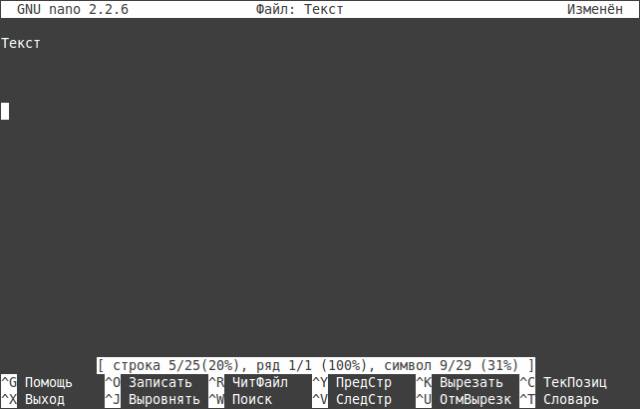
Рисунок 3. Получение информации о текущем положении курсора
Для подсчёта количества слов, строк и символов можно использовать следующую последовательность:
M-D
После нажатия данного сочетания клавиш, вы увидите сообщение в формате:
Слов: 3 Строк: 5 Символов: 28
Переход на необходимую строку текста осуществляется с помощью такой последовательности клавиш (символ "_" вводится с нажатой клавишей Shift):
^_
после чего, вы увидите следующее сообщение:
Введите номер строки, номер ряда (ряд можно обозначить, как позицию символа в строке):
Далее введите номер необходимой вам строки или строки и ряда и нажмите Enter.
Заключение
GNU nano представляет собой клон текстового редактора Pico, поставлявшегося с почтовым клиентом Alpine. Программа впервые увидела свет в 1999 году.
GNU nano - простой в использовании консольный текстовый редактор. Его возможностей достаточно для решения большинства соответствующих задач, связанных с редактирование текста.
Помимо основных возможностей (перемещение по документу, между символами, копирование/ вырезка/вставка строк) программа обладает рядом дополнительных возможностей: получение информации о текущем положении курсора, подсчёт слов, строк и символов, переход на необходимую строку.
Источники и дополнительные материалы:
1. Официальный сайт текстового редактора GNU nano
2. Страница в Википедии, посвященая GNU nano
3. Настройка почтового клиента Alpine
4. Работа в почтовом клиенте Alpine
5. Об истории GNU nano см. первый раздел официального FAQ
